1 vscode连接主机的gitlab
windows主机上打开想放项目的文件夹,然后路径那里cmd,git clone http那个就行了
打开vscode,加入test3.py,在消息里填入提交信息,然后选提交和同步即可
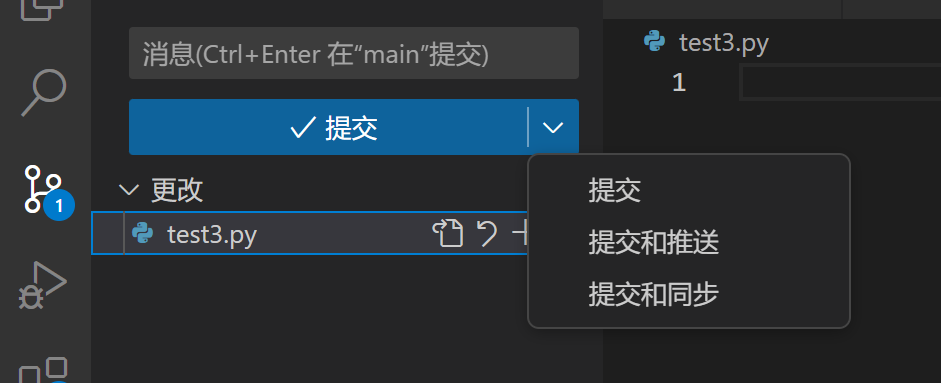
2 docker部署gitlab
docker pull gitlab/gitlab-ce
# 注意替换这个目录/home/admin/soccer 为你的目录,只需创建这个目录,它下面的会自动创建
# --privileged=true: 运行容器在特权模式下。这给容器几乎所有宿主机上的能力。这种模式可能存在安全风险,因为容器内部的进程几乎有与宿主机相同的权限。
docker run -d -p 10008:80 -p 10009:443 -p 10010:22 --restart always --name gitlab -v /home/admin/soccer/gitlab/etc/gitlab:/etc/gitlab -v /home/admin/soccer/gitlab/var/log/gitlab:/var/log/gitlab -v /home/admin/soccer/gitlab/var/opt/gitlab:/var/opt/gitlab --privileged=true gitlab/gitlab-ce
vi /home/admin/soccer/gitlab/etc/gitlab/gitlab.rb
# 如果使用公有云且配置了域名了,可以直接设置为域名,如下
external_url 'http://gitlab.redrose2100.com'
# 如果没有域名,则直接使用宿主机的ip,如下
external_url 'http://172.22.27.162'
# 同样如果有域名,这里也可以直接使用域名
gitlab_rails['gitlab_ssh_host'] = 'gitlab.redrosee2100.com'
# 同样如果没有域名,则直接使用宿主机的ip地址
gitlab_rails['gitlab_ssh_host'] = '172.22.27.162'
# 端口为启动docker时映射的ssh端口
gitlab_rails['gitlab_shell_ssh_port'] =10010
# 设置时区为东八区,即北京时间
gitlab_rails['time_zone'] = 'Asia/Shanghai'
docker restart gitlab
docker exec -it gitlab bash
vi /opt/gitlab/embedded/service/gitlab-rails/config/gitlab.yml
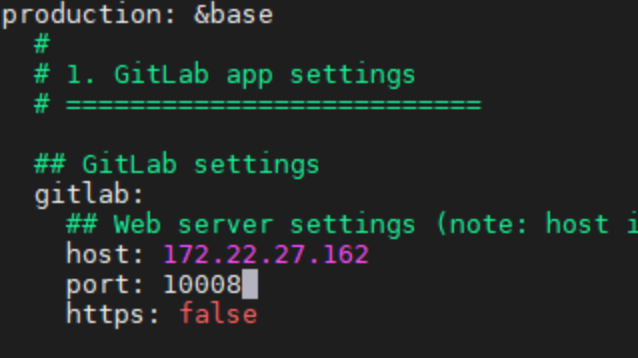
#直接在docker中执行
gitlab-ctl restart
# 退出容器,查看root密码
exit
cat /home/admin/soccer/gitlab/etc/gitlab/initial_root_password
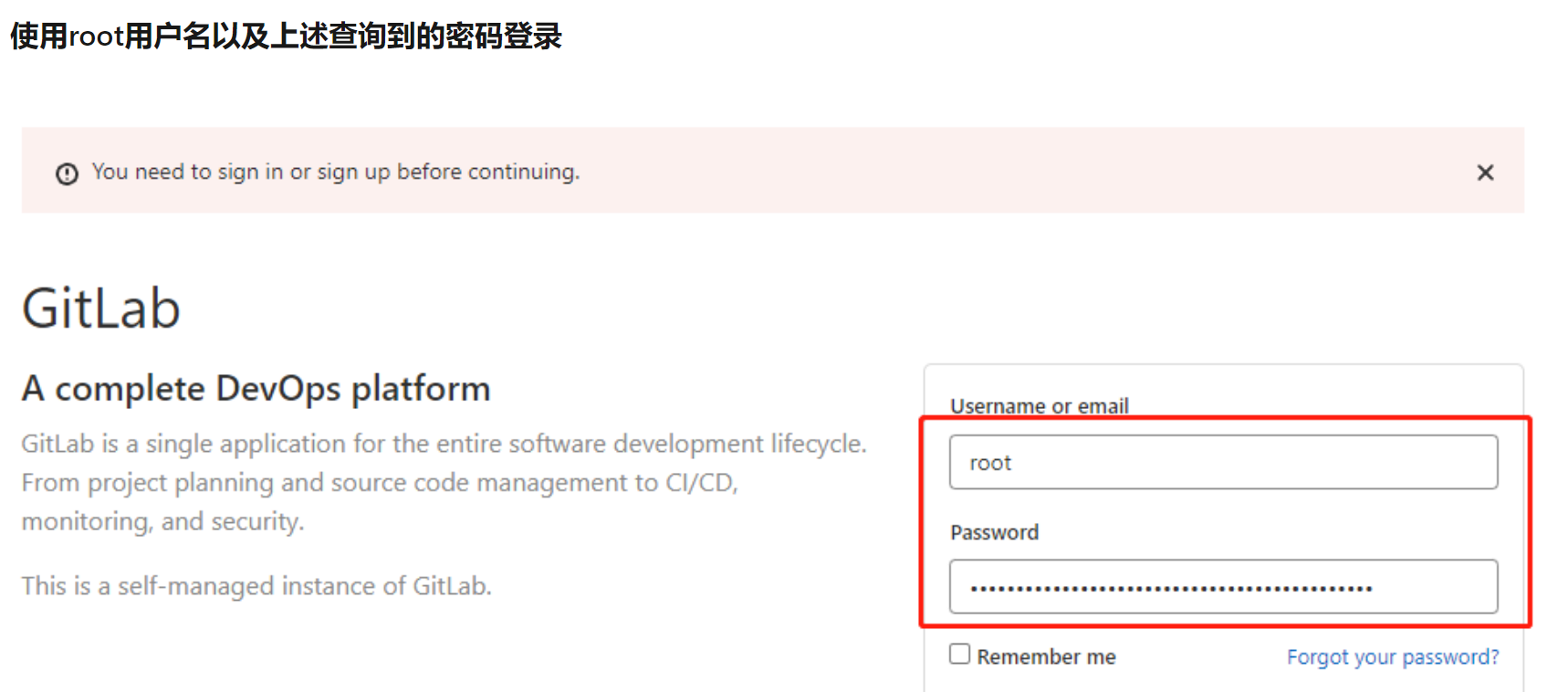
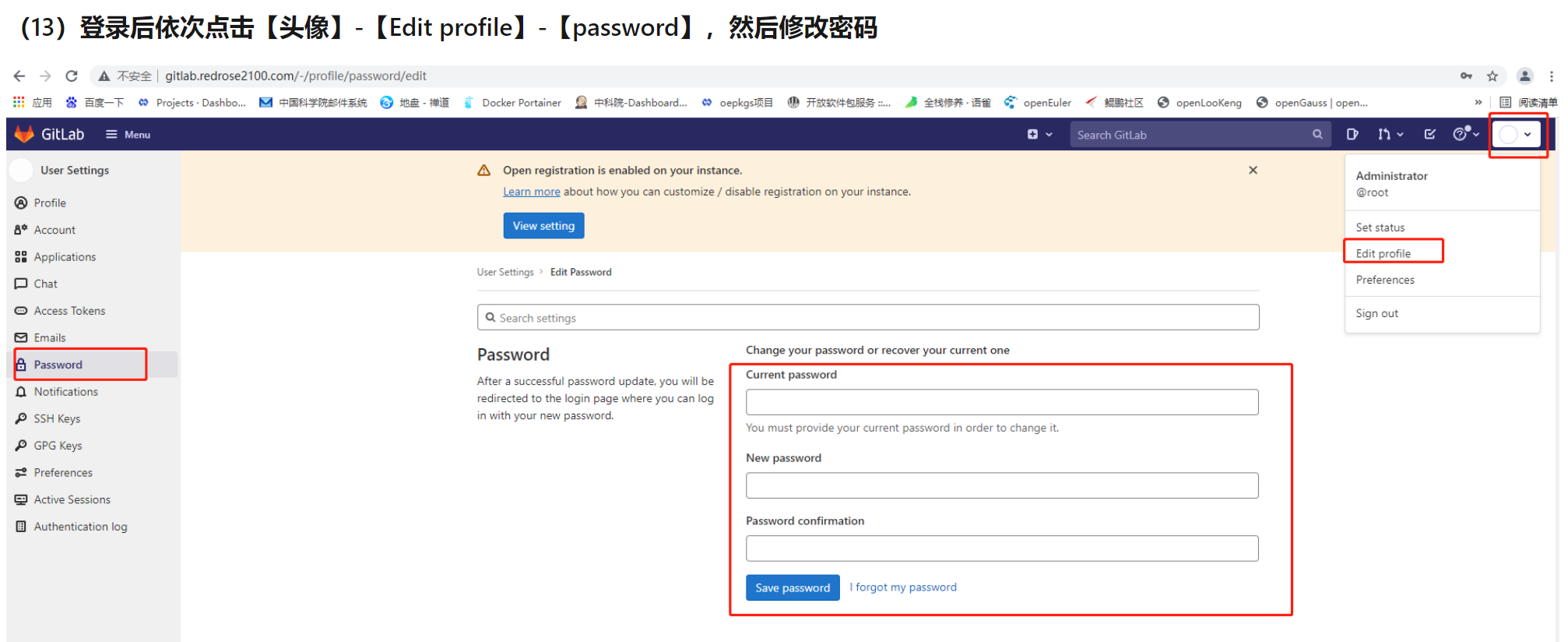
1) 其他用户注册通过
用其他用户名注册—> root用户登录 —> 选三杠 admin Users, 2FA Disabled, 三点 approve
选 settings network Outbound requests 勾选 Allow requests to the local network from webhooks and integrations 保存
找gitlab的network
root用户点三杠就能看admin --> settings–> network
2) git push 代码
# clone下来初始README.md
git clone http://xxxx
# 进入名为existing_repo的目录。这是你本地的Git仓库所在的目录。
cd 项目
# 在本地Git仓库中添加一个新的远程,命名为origin。这个远程的URL是http://xxx/soccer_frontend.git。通常,origin是默认的远程仓库的名称。
git remote add origin http://10.110.xxx.xxx:10008/name/soccer_frontend.git
# 重命名当前分支为main。-M选项意味着如果main分支已经存在,则强制重命名当前分支。如果你在Git的新版本中创建了新的仓库,默认的分支名可能是main。但在早期版本中,它是master。
git branch -M main
# push: 命令用于将本地的改动推送到远程仓库。
# -u: 选项意味着设置上游引用,这样在未来,你可以简单地使用git push或git pull,而不需要指定分支或远程。
# -f: 强制推送。这将覆盖远程仓库上的任何冲突更改。请谨慎使用,因为它可以导致数据丢失。
# origin: 这是你之前定义的远程仓库的名称。
# main: 这是你要推送的本地分支的名称。
git push -uf origin main
以后修改完代码,只需
git add .
git commit -m "描述你的更改"
git push
3) gitlab 配置 webhook
在项目 setting webhooks URL填写这里的内容


勾选完点 add webhooks






















 3万+
3万+

 被折叠的 条评论
为什么被折叠?
被折叠的 条评论
为什么被折叠?








